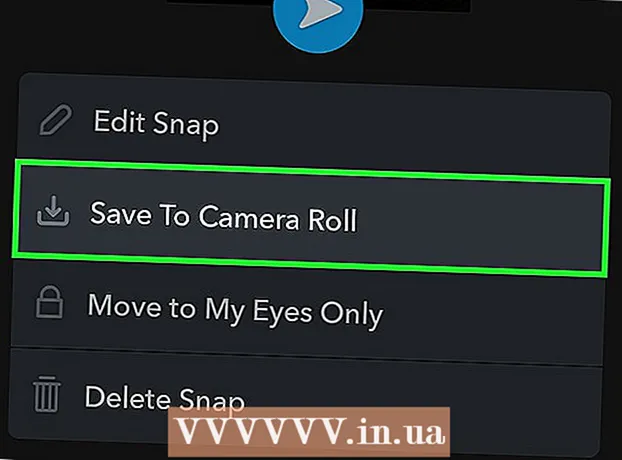Автор:
Lewis Jackson
Жасалған Күн:
6 Мамыр 2021
Жаңарту Күні:
1 Шілде 2024

Мазмұны
Егер сізге құрылғының жадын тазарту қажет болса, ескі қолданбаларды жою тиімді әдіс болып табылады. Play Store дүкенінен жүктелген қолданбаларды жылдам жоюға болады. Егер қолданбалар құрылғыда болса, оларды жою үшін көбірек қадамдар жасау керек. Сондай-ақ жоюға болмайтын кез-келген қолданбаны өшіруге болады.
Қадамдар
2-ден 1-әдіс: Жүктелген қолданбаны жою
Параметрлер қолданбасын ашыңыз. Жүктелген барлық қолданбаларды құрылғыдағы Параметрлер қолданбасын пайдаланып жоюға болады. Қолданбалар дүкенінен Параметрлер қолданбасын ашыңыз.
- Бұл әдісті құрылғыға алдын ала орнатылған қолданбаларды жою үшін қолдана алмайсыз. Кіріктірілген қолданбаларды жою туралы келесі бөлімді қараңыз.

«Қолданбалар» немесе батырмасын басыңыз «Өтінімдер» (Қолдану). Бұл қадам құрылғының қолданба менеджерін ашады.
«Жүктеулер» қойындысының үстінен сырғытыңыз. Бұл тег Play Store дүкенінен жүктеген немесе басқа көзден орнатқан барлық қосымшаларды қамтиды. «Жүктеулер» қойындысы әдетте сол жақта болады.

Жойғыңыз келетін бағдарламаны тауып, оны нұқыңыз. Жүктелген тізім бойынша жылжып, жойғыңыз келетін бағдарламаны нұқыңыз. Бұл қадам сол қосымшаның мәліметтерін ашады.
«Жою» батырмасын басыңыз. Сізден бағдарламаны жойғыңыз келетінін растауыңыз сұралады. Осы бағдарламаны жойғыңыз келетінін растау үшін «OK» батырмасын басыңыз.
- Егер «Жою» батырмасы табылмаса және сіз тек «Жаңартуларды жою» немесе «Өшіру» батырмасын көрсеңіз, онда бұл қосымша құрылғыға орнатылған. Жүктеулер қойындысында тіпті алдын ала орнатылған қосымшалар пайда болады. Бұл қосымшаларды жоюдың жалғыз жолы - бұл құрылғыны джейлбрейкке жіберу және оларды пәрменмен жою. Мұны білу үшін келесі бөлімді қараңыз. Оның орнына, егер сіз қолданбаны жасырғыңыз келсе, «Өшіруге» болады, сонда белгіше қолданбалар дүкенінен және негізгі экраннан жоғалады.
2-ден 2-әдіс: жүйелік қосымшаны және операторды жою

Android құрылғысының құлпын ашыңыз. Бұл процестің ең қиын кезеңі, өйткені әр Android құрылғысында джейлбрейк әр түрлі болады. Сіз қолданатын мобильді желі де құрылғының джейлбрейк қабілетіне әсер етеді. Кейбір телефондар үшін, мысалы, Nexus сериясы, құлпын ашу өте қарапайым. Алайда, басқа құрылғылардағы джейлбрейк мүмкін емес. Крекинг үшін құрылғыда орнатылған қолданбаларды жою қажет.- Белгілі Android телефондарының құлпын қалай ашуға болатынын, сондай-ақ құрылғыға қатысты кейбір нұсқаулықтарды біліп алыңыз.
Компьютерге Android SDK орнатыңыз. Құрылғы джейлброк болғаннан кейін, бағдарламалық жасақтаманы пәрмен жолы арқылы жою үшін Android SDK жүйесіне қосылған Android Debug Bridge (ADB) құралын пайдалануға болады. Басқа ақысыз Android SDK-ны мына жерден жүктеуге болады. Бүкіл даму ортасының орнына сізге тек «SDK құралдары» пакеті қажет. Құрылғының амалдық жүйесіне арналған қондырғыны жүктеп, іске қосыңыз.
Android құрылғысын компьютерге USB арқылы қосыңыз. Android құрылғысын қосу үшін стандартты USB кабелін пайдаланыңыз. Сізден сұралатын драйверді орнатыңыз.
Құрылғыда USB күйін келтіру режимін қосыңыз. Егер сіз джейлбрейк кезінде осы режимді қоспаған болсаңыз, дәл қазір USB күйін келтіруді қосуыңыз керек.
- Параметрлер қосымшасын ашып, «Телефон туралы» батырмасын басыңыз.
- Жасырын «Жасақтаушы опциялары» мәзірін белсендіру үшін «Санды құрастыру» тармағын жеті рет басыңыз.
- Артықшылық экранының төменгі жағында «Әзірлеуші параметрлері» мәзірін ашыңыз.
- «USB күйін келтіруді» қосыңыз.
АДБ-ны компьютерде іске қосыңыз. АДБ пәрмен жолы арқылы жұмыс істейді. Оны белсендірудің ең жақсы тәсілі - алдымен Windows Explorer көмегімен іздеу.
- АДБ орнатылған қалтаға өтіңіз. Әдепкі бойынша ол.
- Ұстаңыз Ift Shift және қалтаны тінтуірдің оң жағымен нұқыңыз.
- «Мұнда командалық терезені ашу» тармағын таңдаңыз. Бұл қадам пәрмен жолын ағымдағы орында белсендіреді.
Құрылғыда орнатылған бағдарламалардың тізімін көрсетеді. Пәрмен жолын енгізгеннен кейін, сіз АДБ-дан құрылғыда орнатылған бағдарламалар тізімін шығаруды сұрай аласыз.Пәрмен жолына келесіні енгізіңіз:
- ТүріАДБ қабығы түймесін басыңыз ↵ енгізіңіз. Бұл қадам құрылғыға арналған командалық шақыруды бастайды.
- Түрі CD жүйесі / қолданбасы түймесін басыңыз ↵ енгізіңіз. Бұл қадам құрылғыдағы қолданба қалтасын ашады.
- Түрі лс түймесін басыңыз ↵ енгізіңіз. Бұл қадам құрылғыда орнатылған барлық бағдарламалардың тізімін көрсетеді.
Жойғыңыз келетін қолданбаны табыңыз. Қолданбалардың тізімі әдетте өте ұзақ. Тізім бойынша жылжып, жойғыңыз келетін бағдарламаны табыңыз. Қосымшаның барлық файл атауына назар аударыңыз.
Жойғыңыз келетін жүйені жойыңыз. Түрі rm AppName.apk түймесін басыңыз ↵ енгізіңіз қолданбаны жою үшін. Сіз жойғыңыз келетін басқа бағдарлама үшін процедураны қайталай аласыз.
- Түрі қайта жүктеу түймесін басыңыз ↵ енгізіңіз Аяқтағаннан кейін құрылғыны қайта жүктеп, процесті аяқтау үшін қолданбаны жойыңыз.
Кеңес
- Егер сіз қолданбаны ақылы түрде алып тастасаңыз, оны ақысыз түрде қайта орната аласыз. Android құрылғысына «Play Store» ашылатын ақылы қосымшаны орнату үшін «Мәзір», содан кейін «Менің бағдарламаларым» батырмасын басыңыз. Қолданба қалтада пайда болады және жүктеуге дайын болады.
Ескерту
- Қолданбаны жойған кезде, Android құрылғысындағы бағдарламаның барлық ақпараты да жойылады. Бағдарламаны құрылғыдан алып тастамас бұрын сақтағыңыз келетін ақпараттың сақтық көшірмесін жасау немесе басқа жерге шығару ұсынылады.
- Қолданбаны АДБ терминалынан шығарғанда абай болыңыз. Егер сіз құрылғыңыздың жұмыс істеуі үшін қажетті қолданбаларды алып тастасаңыз, онда сіз оны жұмыс істемей қалуы мүмкін. Әрдайым жойғалы отырған қолданбаны іздеңіз.
- Кейбір Android құрылғылары кейбір тұрақты қолданбаларды жоюға рұқсат бермеуі мүмкін, әсіресе олар бұрыннан орнатылған болса. Сондай-ақ, кейбір қосымшалар Android құрылғысы дұрыс жұмыс істеуі үшін қажет болса, оларды жою мүмкін емес.